Als het gaat om stuurprogramma ‘s voor de grafische kaarten van Nvidia, de meeste computer gebruikers waarschijnlijk gebruikt u de stuurprogramma’ s die zijn opgenomen met hun besturingssysteem, of het installeren van een stuurprogramma voor de kaart van Nvidia.
Deze driver pakket heeft de afgelopen jaren gegroeid. Het bevat het stuurprogramma dat nodig is, dan kunnen er andere onderdelen die mogelijk niet worden vereist, afhankelijk van hoe de computer wordt gebruikt.
De Nvidia Graphics Driver zal de installatie van 3D Vision componenten, een HD audio driver, PhysX-Systeem-Software, of GeForce Ervaring, bijvoorbeeld als u niet aangepaste installatie selecteren om deze uit te schakelen.
Maar zelfs als je uit te schakelen alle onderdelen uit, maar de graphics driver, krijgt u een aantal extra services en Telemetrie geïnstalleerd op het systeem.
Het installeren van alleen de Nvidia graphics driver
Een van de dingen die gebruikers die bezorgd zijn over deze verhoging van de componenten kan doen is het installeren van alleen de grafische driver, en dat zonder de Nvidia-installer.
De volgende instructies wandelt u door de stappen van het installeren alleen dat de bestuurder en niets anders. Houd er rekening mee dat je nodig hebt om zeker te zijn dat je geen behoefte hebt aan een van de extra onderdelen, als ze niet worden geïnstalleerd.
Stap 1: Verwijder de oude Nvidia driver van het systeem
Het is aanbevolen dat u het verwijderen van het oude stuurprogramma volledig van de computer voordat u het nieuwe stuurprogramma installeren op het.
Bekijk onze handleiding over het verwijderen van Nvidia drivers volledig op een Windows-computer. In principe is wat je doet is gebruik maken van een programma genaamd Display Driver Uninstaller.
Stap 2: Download de meest recente Nvidia-stuurprogramma
Ga dan naar Nvidia ‘ s officiële driver downloads website, en vul de velden om het stuurprogramma te downloaden voor uw video kaart en het besturingssysteem.
Stap 3: Pak de driver

Ik heb de uitstekende software Bandizip voor dat, maar andere archief-programma ‘ s kan werken. Met Bandizip, alles wat je hoeft te doen is klik je rechts op het gedownloade bestand, bijvoorbeeld 382.53-desktop-win10-64bit-international-whql.exe en selecteer “openen met Bandizip”.
Het archief wordt geopend en u kan uitpakken van de inhoud van het pakket naar de lokale harde schijf.
Stap 4: Installeer de driver onder Windows
Opent u de Windows Device Manager als u de installatie van het printerstuurprogramma via het Control Panel applet. De eenvoudigste manier om apparaatbeheer te openen is om druk op de Windows-toets, typ hdwwiz.cpl, en druk op de Enter-toets.
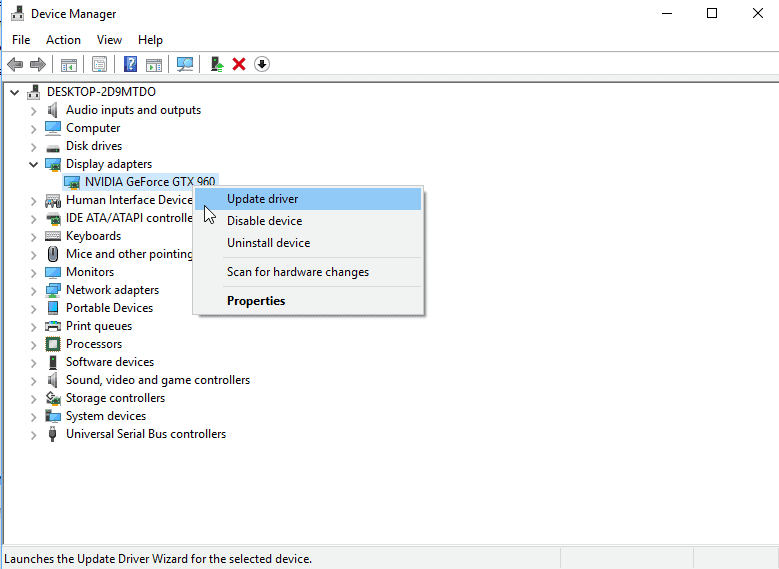
Zoek uw video kaart, kunt u vinden onder beeldschermadapters en klik met de rechtermuisknop op het en selecteer Eigenschappen.
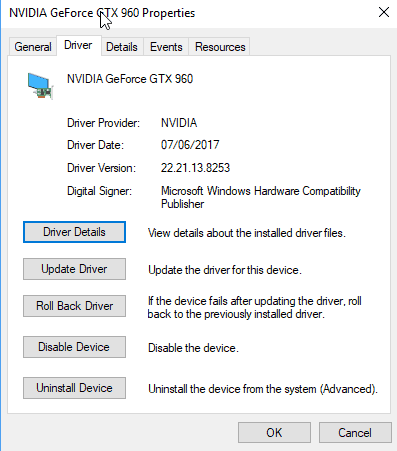
Overschakelen naar het tabblad stuurprogramma en klik op “stuurprogramma bijwerken” knop die is vermeld op de pagina.
Selecteer “browse my computer for driver software” in het volgende venster, en selecteer de Display.Driver map als de map die u wilt Windows zoeken naar drivers voor de videokaart.

Hit de knop volgende en wacht tot Windows klaar bent met scannen van de map voor geschikte drivers. Het ophalen van de display driver, en installeer het op de machine.
Zou je een “Windows is bijgewerkt stuurprogramma ‘s” melding in het einde.

Dit geeft aan dat Windows de installatie van de nieuwe driver voor de Nvidia grafische kaart, en zal het vanaf dat moment op.
Slotwoord
Als je hoeft alleen maar de grafische kaart driver, dan is dit een optie om ervoor te zorgen dat alleen het wordt geïnstalleerd. Terwijl u kunt de Nvidia-installer, schakel alle opties, en het schoonmaken van het systeem daarna voor vrij veel het zelfde effect, is het waarschijnlijk makkelijker en sneller om het op deze manier plaats.
Nu Jij: Hoe installeert u de grafische stuurprogramma ‘ s op uw systemen?